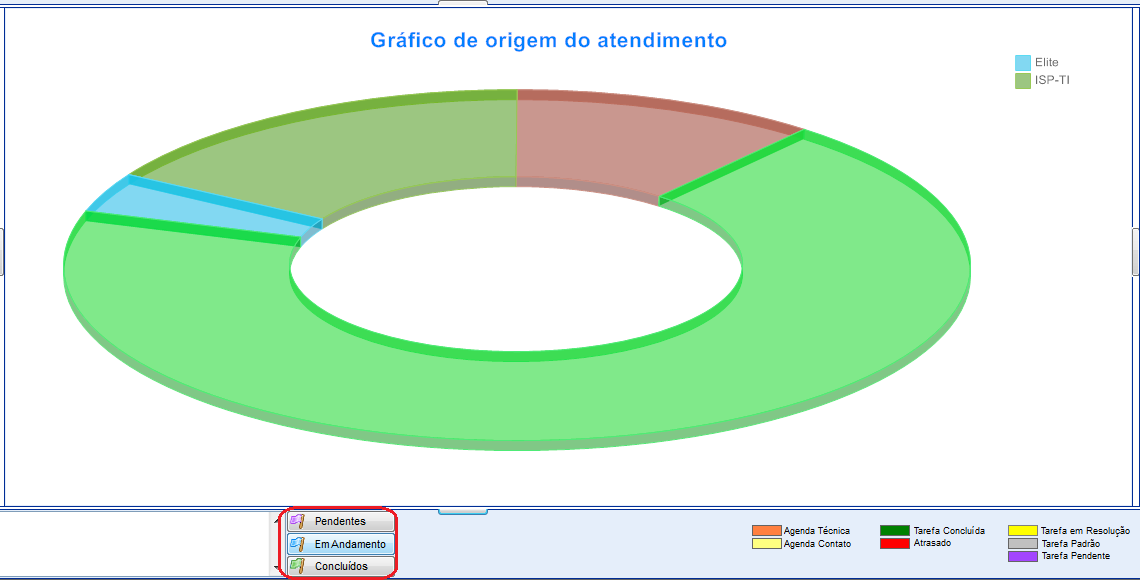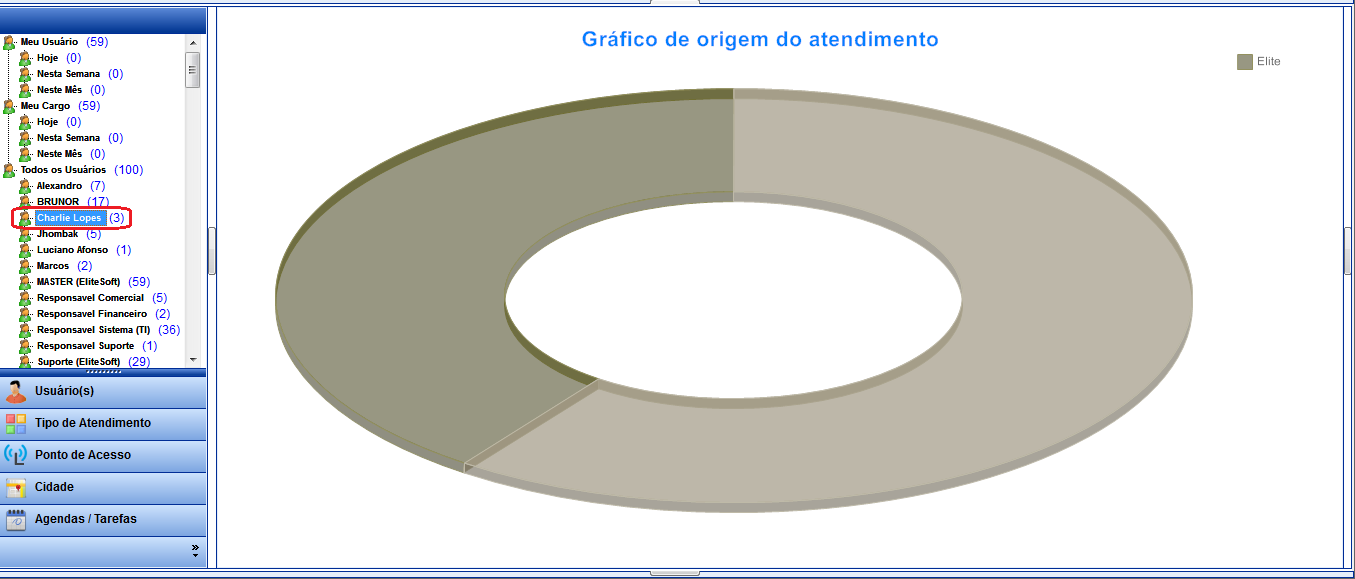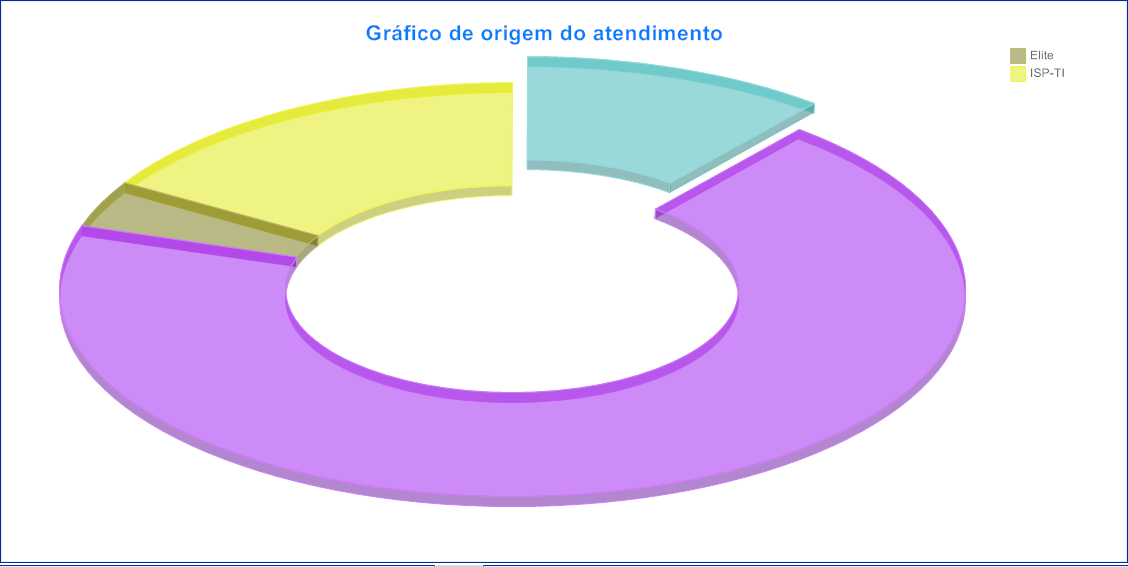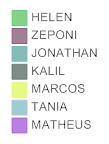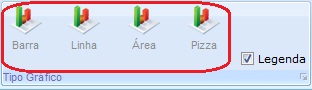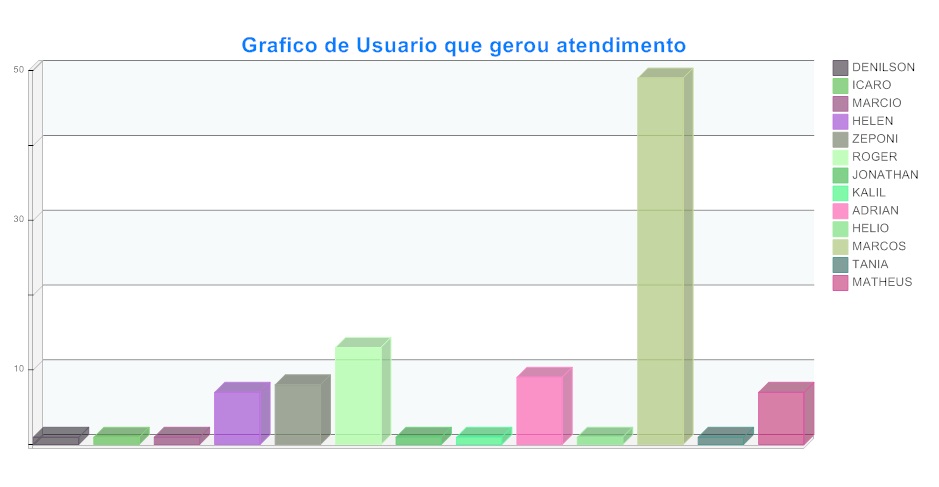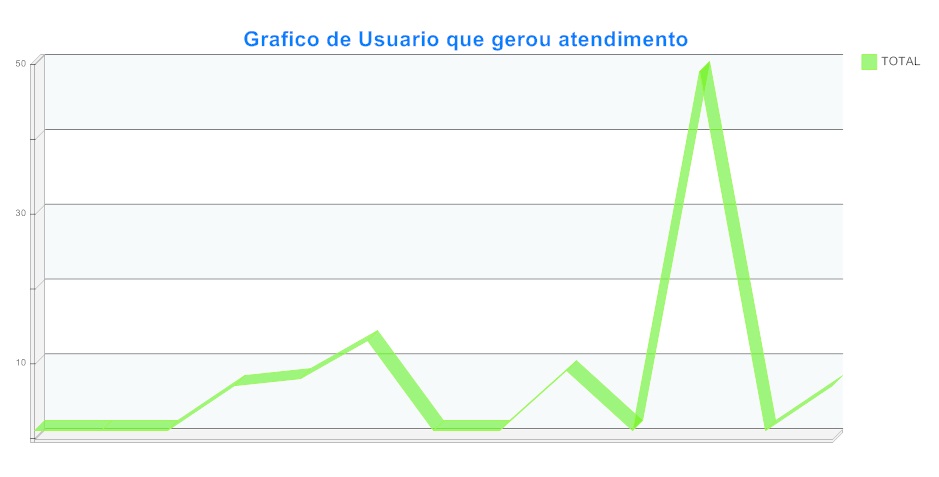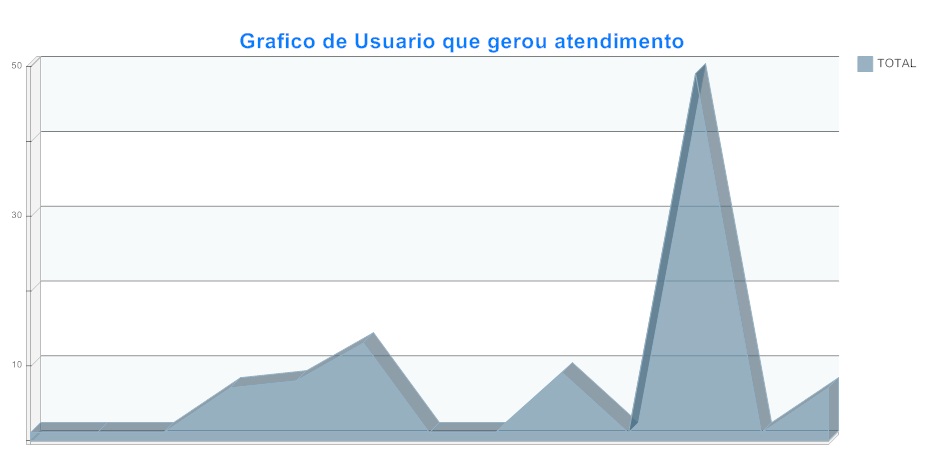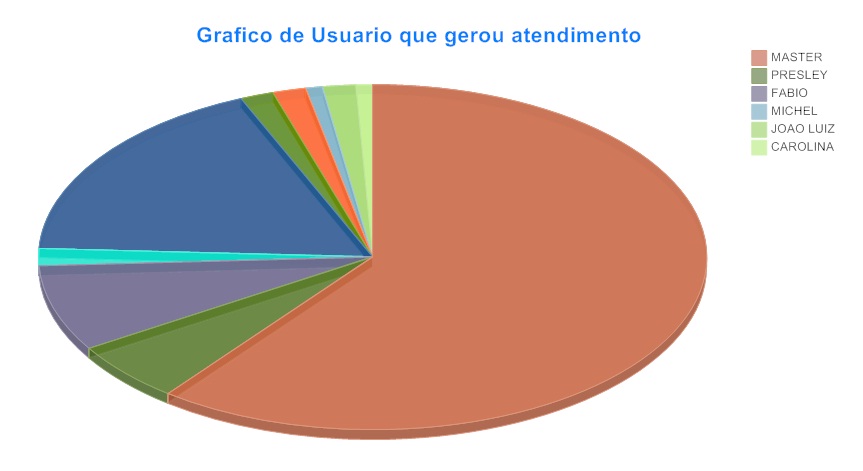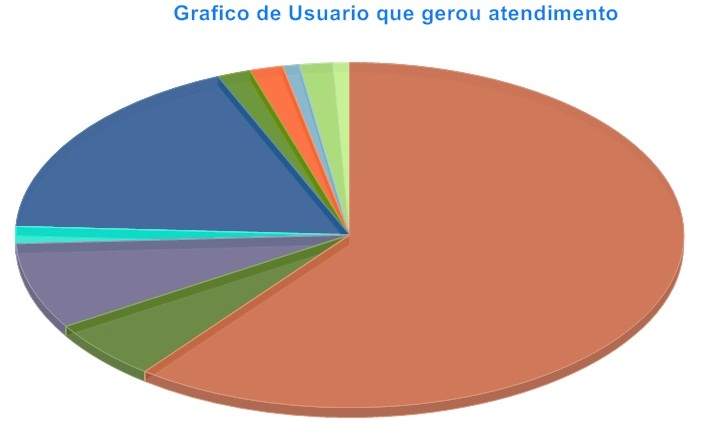Mudanças entre as edições de "Modulo Desktop - Relação de Atendimentos - Gráficos"
(alteração do texto) |
|||
| Linha 1: | Linha 1: | ||
| + | __NOTOC__ | ||
| + | |||
| + | |||
{| style="margin-top:5px; width:34%; margin-bottom:2px; margin-left:auto; margin-right:auto" | {| style="margin-top:5px; width:34%; margin-bottom:2px; margin-left:auto; margin-right:auto" | ||
|class="fundologo" style="background-repeat:no-repeat; background-position:-40px -15px; width:100%; border:1px solid #D2D2D2; vertical-align:top; -moz-border-radius: 10px; -webkit-border-radius: 10px; border-radius:10px;box-shadow:0 1px 3px rgba(0, 0, 0, 0.35)" | | |class="fundologo" style="background-repeat:no-repeat; background-position:-40px -15px; width:100%; border:1px solid #D2D2D2; vertical-align:top; -moz-border-radius: 10px; -webkit-border-radius: 10px; border-radius:10px;box-shadow:0 1px 3px rgba(0, 0, 0, 0.35)" | | ||
| Linha 5: | Linha 8: | ||
| − | == | + | == Gráficos == |
[[Modulo_Desktop_-_Atendimentos_-_Relação_de_Atendimentos|« Voltar]] | [[Página_principal|« Principal]] | [[Modulo_Desktop_-_Atendimentos_-_Relação_de_Atendimentos|« Voltar]] | [[Página_principal|« Principal]] | ||
| − | |||
| − | |||
{|align="center" | {|align="center" | ||
| − | | | + | |bgcolor="#1a428a"|<span style="color:white">Permissão<br></span> |
| − | |||
| − | |||
|- bgcolor="#E8E8E8" | |- bgcolor="#E8E8E8" | ||
| Painel de Configurações | | Painel de Configurações | ||
| − | + | ||
|} | |} | ||
<br> | <br> | ||
| − | 1) Para os atendimentos com | + | 1) Para os atendimentos com ''Gráficos''. |
[[Arquivo:AtendimentoGraficos.png|800px]] | [[Arquivo:AtendimentoGraficos.png|800px]] | ||
| Linha 31: | Linha 30: | ||
1.1) Visualizar os atendimentos "'''Gráficos'''". | 1.1) Visualizar os atendimentos "'''Gráficos'''". | ||
| + | |||
{| style="border-collapse: collapse; border-width: 1px; border-style: solid; margin-left:auto; margin-right:auto; border-color: #DDC12B" | {| style="border-collapse: collapse; border-width: 1px; border-style: solid; margin-left:auto; margin-right:auto; border-color: #DDC12B" | ||
| Linha 44: | Linha 44: | ||
[[Arquivo:AtendimentoGraficosOrigemProt.png|900px]] | [[Arquivo:AtendimentoGraficosOrigemProt.png|900px]] | ||
| − | + | * Para mudar a cor do gráfico, clique na opção selecionada; | |
| − | + | * Selecionar um "'''Usuário'''" para que o gráfico distingua os atendimentos. | |
| − | 1. | + | 1.2.1) Selecionar uma opção do gráfico e um status. |
[[Arquivo:AtendimentoGraficosOrigemProtStatus.png|900px]] | [[Arquivo:AtendimentoGraficosOrigemProtStatus.png|900px]] | ||
| − | 1. | + | 1.2.1.1) Pode selecionar uma opção de gráfico e selecionar um usuário. |
[[Arquivo:AtendimentoGraficosOrigemProtusuario.png|900px]] | [[Arquivo:AtendimentoGraficosOrigemProtusuario.png|900px]] | ||
| − | 1. | + | 1.3) Separar as partes do gráfico para melhor visualização. |
[[Arquivo:AtendimentoGraficosOrigemProtseparadas.png|900px]] | [[Arquivo:AtendimentoGraficosOrigemProtseparadas.png|900px]] | ||
| − | 1. | + | 1.3.1) As legendas identificam os usuários no gráfico. |
[[Arquivo:AtendimentosAbaAtendimentosGraficoLegendas.jpg]] | [[Arquivo:AtendimentosAbaAtendimentosGraficoLegendas.jpg]] | ||
| − | + | * Cada usuário na legenda possui a mesma cor correspondente ao gráfico. | |
| − | + | 1.4) Visualizar o gráfico por um "Tipo Gráfico" selecione a opção. | |
[[Arquivo:AtendimentosAbaAtendimentosGraficoTipoGrafico.jpg]] | [[Arquivo:AtendimentosAbaAtendimentosGraficoTipoGrafico.jpg]] | ||
| − | + | 1.4.1) "Tipo Gráfico" selecione "Barra" para exibir o gráfico. | |
[[Arquivo:AtendimentosAbaAtendimentosGraficoTipoGraficoBarra.jpg|800px]] | [[Arquivo:AtendimentosAbaAtendimentosGraficoTipoGraficoBarra.jpg|800px]] | ||
| − | + | 1.4.2) Para a opção "Linha" exibe o gráfico. | |
[[Arquivo:AtendimentosAbaAtendimentosGraficoTipoGraficoLinha.jpg|800px]] | [[Arquivo:AtendimentosAbaAtendimentosGraficoTipoGraficoLinha.jpg|800px]] | ||
| − | + | 1.4.3) "Área" exibirá o gráfico. | |
[[Arquivo:AtendimentosAbaAtendimentosGraficoTipoGraficoArea.jpg|800px]] | [[Arquivo:AtendimentosAbaAtendimentosGraficoTipoGraficoArea.jpg|800px]] | ||
| − | + | 1.4.4) Selecione a opção "Pizza" para o gráfico. | |
[[Arquivo:AtendimentosAbaAtendimentosgarficoPizza.jpg|700px]] | [[Arquivo:AtendimentosAbaAtendimentosgarficoPizza.jpg|700px]] | ||
| − | + | 1.4.5) Retirar a legenda dos gráficos, desmarque a opção [[Arquivo:AtendimentosAbaAtendimentosGraficoTipoGraficoLegendaMarque.jpg]]. | |
[[Arquivo:AtendimentosAbaAtendimentosgarficoPizzaSemLegenda.jpg|600px]] | [[Arquivo:AtendimentosAbaAtendimentosgarficoPizzaSemLegenda.jpg|600px]] | ||
| + | |||
| + | |||
| + | {| style="border-collapse: collapse; border-width: 1px; border-style: solid; margin-left:auto; margin-right:auto; border-color: #A5030E" | ||
| + | |- style="background-color:#FFFFFF" | ||
| + | | [[arquivo:BarraVermelha.png|6px]] | ||
| + | | [[Arquivo:AlertaVermelha.png|40px]] | ||
| + | | ''Esta é uma base de testes fictícia, meramente ilustrativa''. | ||
| + | |} | ||
| + | |||
Edição atual tal como às 12h00min de 18 de abril de 2018
Gráficos
| Permissão |
| Painel de Configurações |
1) Para os atendimentos com Gráficos.
1.1) Visualizar os atendimentos "Gráficos".
| |
|
Nos Gráficos estão disponíveis: Origem Protocolo e Protocolos Fechados, o restante apresenta em desenvolvimento, por isso estão desabilitados. |
1.2) Para visualizar o gráfico dos protocolos abertos, selecione a opção "Protocolos Abertos".
- Para mudar a cor do gráfico, clique na opção selecionada;
- Selecionar um "Usuário" para que o gráfico distingua os atendimentos.
1.2.1) Selecionar uma opção do gráfico e um status.
1.2.1.1) Pode selecionar uma opção de gráfico e selecionar um usuário.
1.3) Separar as partes do gráfico para melhor visualização.
1.3.1) As legendas identificam os usuários no gráfico.
- Cada usuário na legenda possui a mesma cor correspondente ao gráfico.
1.4) Visualizar o gráfico por um "Tipo Gráfico" selecione a opção.
1.4.1) "Tipo Gráfico" selecione "Barra" para exibir o gráfico.
1.4.2) Para a opção "Linha" exibe o gráfico.
1.4.3) "Área" exibirá o gráfico.
1.4.4) Selecione a opção "Pizza" para o gráfico.
1.4.5) Retirar a legenda dos gráficos, desmarque a opção ![]() .
.
| |
|
Esta é uma base de testes fictícia, meramente ilustrativa. |